Ajouter transitions entre les clips vidéo projet iMovie dans iLife '11
UN transition fournit un moyen transparent pour un clip se termine et un autre commence. Films et télévision produites par des professionnels utilisent généralement montre rien, mais une simple coupure d'un clip à l'autre, mais iMovie dispose d'un arsenal de transitions que vous pouvez utiliser, tels que dissoudre, essuyez, et les chevauchements. Les transitions sont généralement conservés simple, car ils peuvent nuire à la vidéo et attirer l'attention sur le processus de montage vidéo. Mais parfois une transition logique artistiquement dans votre projet de iLife, ou il peut être utile pour suggérer le passage du temps ou de cacher un défaut dans la vidéo elle-même.
Si vous avez choisi un thème quand vous avez commencé votre projet, et choisi l'option pour ajouter automatiquement des transitions, iMovie a déjà peuplée votre vidéo avec transitions entre les clips qui font sens pour le thème choisi. Cependant, vous pouvez changer ou modifier les transitions, ainsi que d'ajouter plus de transitions - surtout après la séparation d'un clip en deux.
Pour diviser un clip en deux clips projet, faites glisser sur le clip de projet pour sélectionner une gamme de trame pour le premier clip, puis choisissez Clip-Fractionner clip.
Pour voir les transitions disponibles et ajouter un à votre projet, procédez comme suit:
Cliquez sur le bouton Transitions (l'icône Hourglass sur le côté droit de la barre d'outils dans le cadre du volet de visualisation).
Le navigateur Transitions apparaît à côté du navigateur de l'événement, avec des vignettes pour les transitions, y compris ceux associés avec le thème que vous avez choisi.
Déplacez le pointeur sur une transition pour afficher un aperçu générique dans la vignette.
Pour ajouter une transition, faites-le glisser depuis le navigateur Transitions vers un emplacement entre deux clips de projet dans le navigateur de projet.
Si une transition existe déjà à cet emplacement, le nouveau remplace. Si vous avez choisi un thème et l'option pour ajouter automatiquement des transitions lorsque vous avez commencé le projet (ou plus tard), iMovie affiche une boîte de dialogue vous informant que des transitions et des titres automatiques sont activées. Cliquez sur le bouton Arrêter transitions automatiques pour ajouter la transition (ou sur Annuler pour annuler).
Après avoir éteint transitions automatiques, les transitions et des titres automatiques qui iMovie déjà mis dans votre projet sont toujours là, de sorte que vous ne les perdez pas. Cependant, vous devez ajouter des transitions manuellement si vous voulez lorsque vous ajoutez plus de clips pour le projet.
Pour voir la transition dans l'action, placez le pointeur en face d'elle pour déplacer la tête de lecture dans le clip de projet, puis appuyez sur la barre d'espace pour commencer à jouer. Appuyez à nouveau pour arrêter.
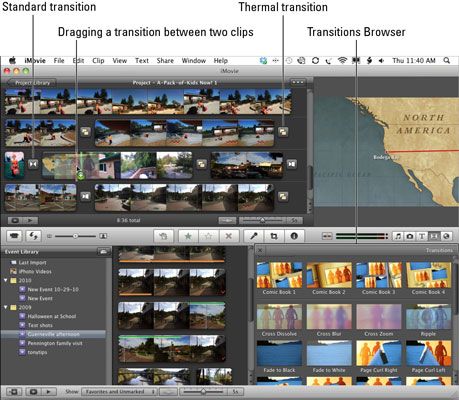 Faites glisser la Croix Dissoudre transition en position entre deux clips.
Faites glisser la Croix Dissoudre transition en position entre deux clips.






